phone OPEL MERIVA 2015 Manual de infoentretenimiento (in Spanish)
[x] Cancel search | Manufacturer: OPEL, Model Year: 2015, Model line: MERIVA, Model: OPEL MERIVA 2015Pages: 145, tamaño PDF: 2.49 MB
Page 10 of 145
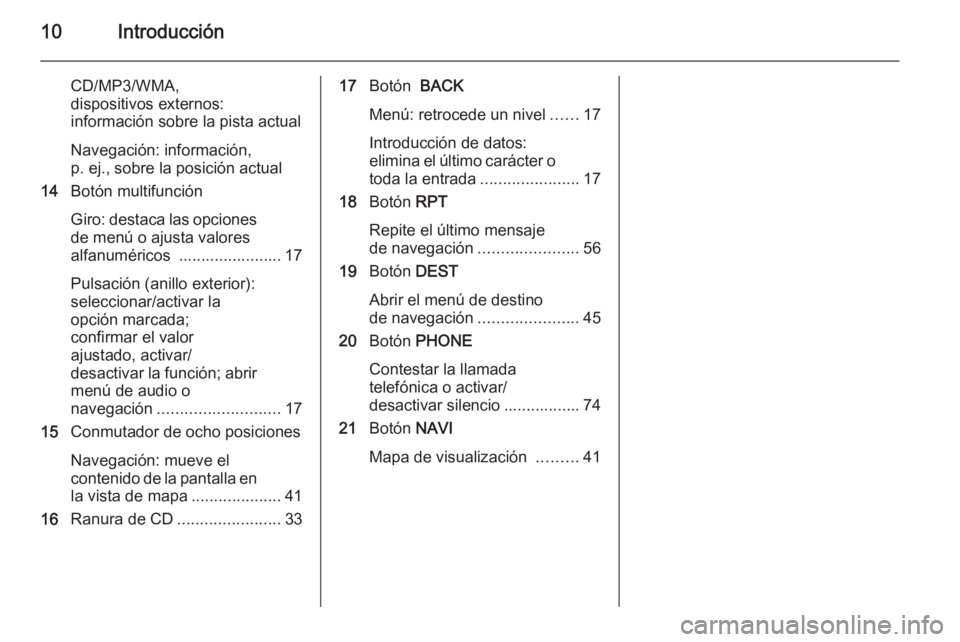
10Introducción
CD/MP3/WMA,
dispositivos externos:
información sobre la pista actual
Navegación: información,
p. ej., sobre la posición actual
14 Botón multifunción
Giro: destaca las opciones de menú o ajusta valores
alfanuméricos ....................... 17
Pulsación (anillo exterior):
seleccionar/activar la
opción marcada;
confirmar el valor
ajustado, activar/
desactivar la función; abrir menú de audio o
navegación ........................... 17
15 Conmutador de ocho posiciones
Navegación: mueve el
contenido de la pantalla en la vista de mapa ....................41
16 Ranura de CD ....................... 3317Botón BACK
Menú: retrocede un nivel ......17
Introducción de datos:
elimina el último carácter o
toda la entrada ......................17
18 Botón RPT
Repite el último mensaje
de navegación ......................56
19 Botón DEST
Abrir el menú de destino
de navegación ......................45
20 Botón PHONE
Contestar la llamada
telefónica o activar/
desactivar silencio ................. 74
21 Botón NAVI
Mapa de visualización .........41
Page 13 of 145
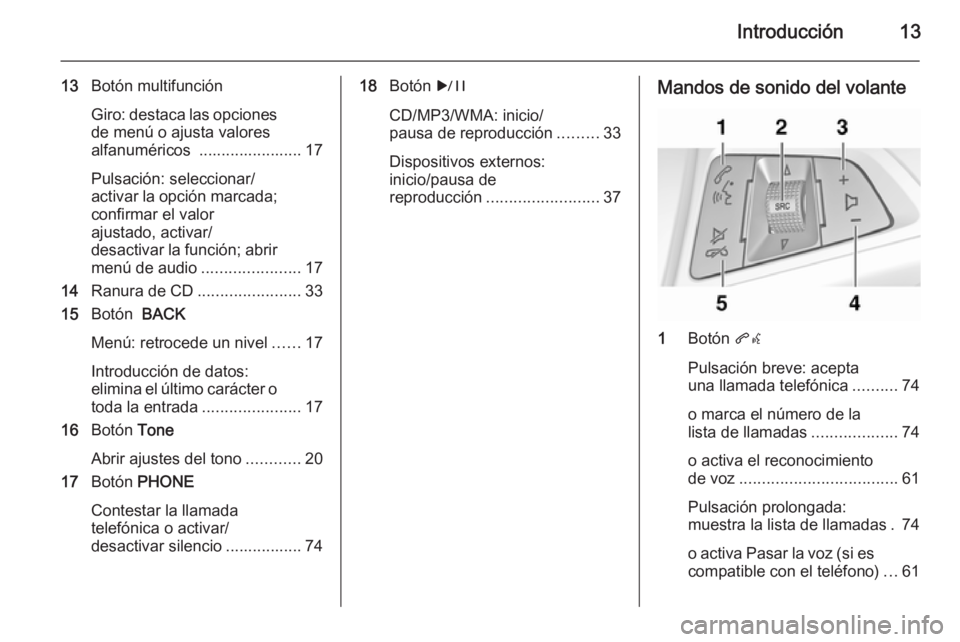
Introducción13
13Botón multifunción
Giro: destaca las opciones
de menú o ajusta valores
alfanuméricos ....................... 17
Pulsación: seleccionar/
activar la opción marcada; confirmar el valor
ajustado, activar/
desactivar la función; abrir menú de audio ......................17
14 Ranura de CD ....................... 33
15 Botón BACK
Menú: retrocede un nivel ......17
Introducción de datos:
elimina el último carácter o
toda la entrada ......................17
16 Botón Tone
Abrir ajustes del tono ............20
17 Botón PHONE
Contestar la llamada
telefónica o activar/
desactivar silencio ................. 7418 Botón r
CD/MP3/WMA: inicio/
pausa de reproducción .........33
Dispositivos externos:
inicio/pausa de
reproducción ......................... 37Mandos de sonido del volante
1
Botón qw
Pulsación breve: acepta
una llamada telefónica ..........74
o marca el número de la
lista de llamadas ...................74
o activa el reconocimiento
de voz ................................... 61
Pulsación prolongada:
muestra la lista de llamadas . 74
o activa Pasar la voz (si es
compatible con el teléfono) ...61
Page 15 of 145
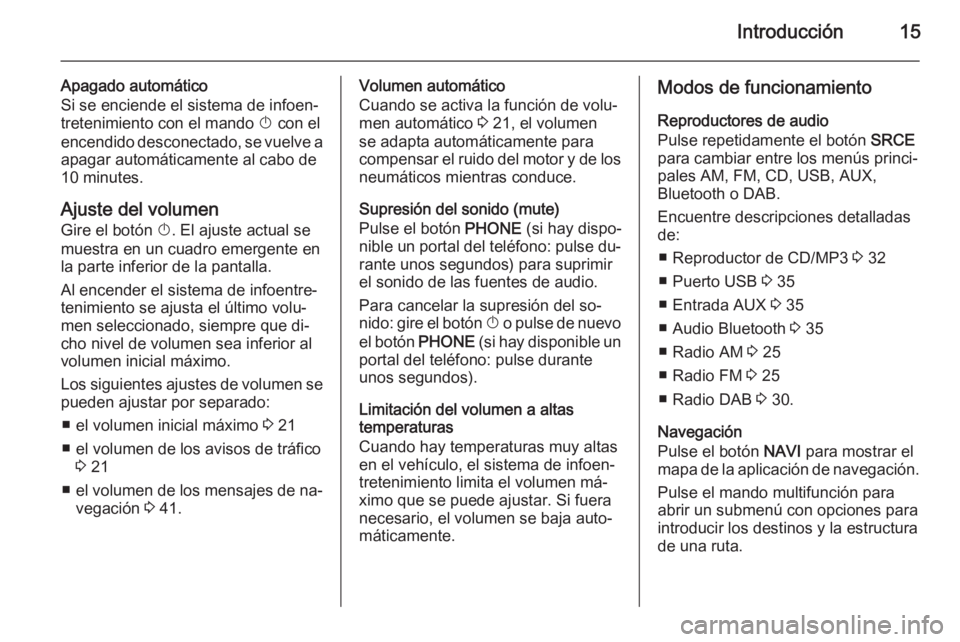
Introducción15
Apagado automático
Si se enciende el sistema de infoen‐
tretenimiento con el mando X con el
encendido desconectado, se vuelve a
apagar automáticamente al cabo de
10 minutes.
Ajuste del volumen
Gire el botón X. El ajuste actual se
muestra en un cuadro emergente en
la parte inferior de la pantalla.
Al encender el sistema de infoentre‐
tenimiento se ajusta el último volu‐
men seleccionado, siempre que di‐
cho nivel de volumen sea inferior al
volumen inicial máximo.
Los siguientes ajustes de volumen se
pueden ajustar por separado:
■ el volumen inicial máximo 3 21
■ el volumen de los avisos de tráfico 3 21
■ el volumen de los mensajes de na‐
vegación 3 41.Volumen automático
Cuando se activa la función de volu‐
men automático 3 21, el volumen
se adapta automáticamente para compensar el ruido del motor y de los neumáticos mientras conduce.
Supresión del sonido (mute)
Pulse el botón PHONE (si hay dispo‐
nible un portal del teléfono: pulse du‐ rante unos segundos) para suprimir
el sonido de las fuentes de audio.
Para cancelar la supresión del so‐
nido: gire el botón X o pulse de nuevo
el botón PHONE (si hay disponible un
portal del teléfono: pulse durante
unos segundos).
Limitación del volumen a altas
temperaturas
Cuando hay temperaturas muy altas
en el vehículo, el sistema de infoen‐
tretenimiento limita el volumen má‐
ximo que se puede ajustar. Si fuera necesario, el volumen se baja auto‐
máticamente.Modos de funcionamiento
Reproductores de audio
Pulse repetidamente el botón SRCE
para cambiar entre los menús princi‐
pales AM, FM, CD, USB, AUX,
Bluetooth o DAB.
Encuentre descripciones detalladas
de:
■ Reproductor de CD/MP3 3 32
■ Puerto USB 3 35
■ Entrada AUX 3 35
■ Audio Bluetooth 3 35
■ Radio AM 3 25
■ Radio FM 3 25
■ Radio DAB 3 30.
Navegación
Pulse el botón NAVI para mostrar el
mapa de la aplicación de navegación.
Pulse el mando multifunción para
abrir un submenú con opciones para
introducir los destinos y la estructura
de una ruta.
Page 16 of 145
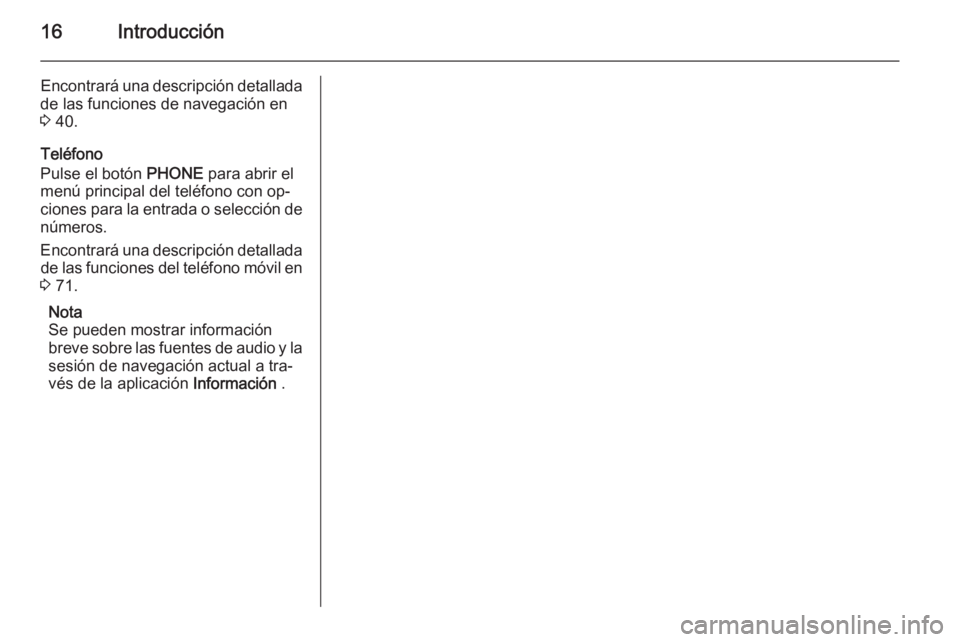
16Introducción
Encontrará una descripción detallada
de las funciones de navegación en
3 40.
Teléfono
Pulse el botón PHONE para abrir el
menú principal del teléfono con op‐
ciones para la entrada o selección de números.
Encontrará una descripción detallada de las funciones del teléfono móvil en
3 71.
Nota
Se pueden mostrar información
breve sobre las fuentes de audio y la sesión de navegación actual a tra‐vés de la aplicación Información .
Page 35 of 145
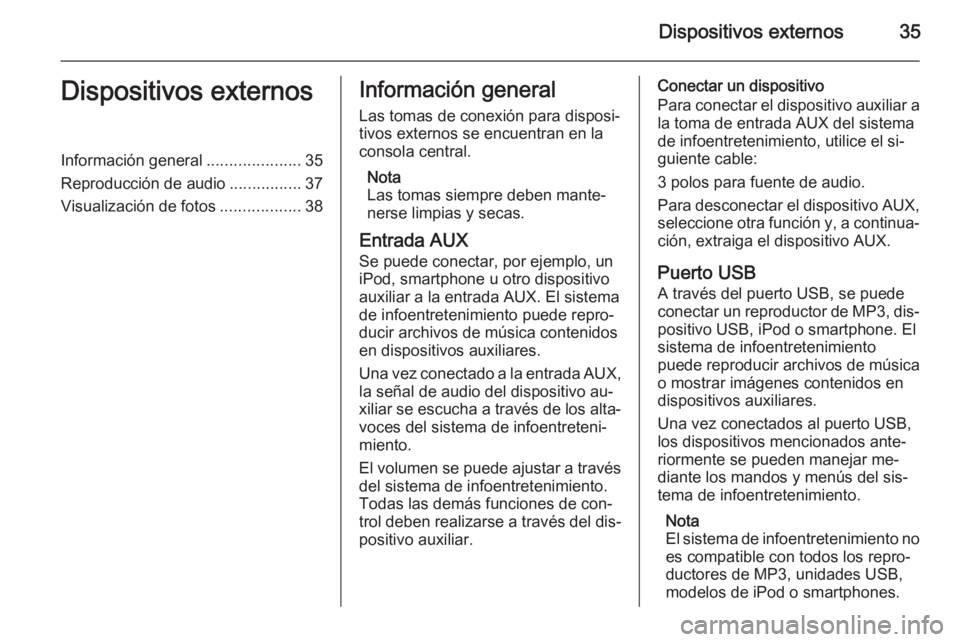
Dispositivos externos35Dispositivos externosInformación general.....................35
Reproducción de audio ................37
Visualización de fotos ..................38Información general
Las tomas de conexión para disposi‐
tivos externos se encuentran en la
consola central.
Nota
Las tomas siempre deben mante‐
nerse limpias y secas.
Entrada AUX
Se puede conectar, por ejemplo, un iPod, smartphone u otro dispositivo
auxiliar a la entrada AUX. El sistema
de infoentretenimiento puede repro‐
ducir archivos de música contenidos
en dispositivos auxiliares.
Una vez conectado a la entrada AUX, la señal de audio del dispositivo au‐
xiliar se escucha a través de los alta‐
voces del sistema de infoentreteni‐
miento.
El volumen se puede ajustar a través del sistema de infoentretenimiento.
Todas las demás funciones de con‐
trol deben realizarse a través del dis‐
positivo auxiliar.Conectar un dispositivo
Para conectar el dispositivo auxiliar a
la toma de entrada AUX del sistema
de infoentretenimiento, utilice el si‐
guiente cable:
3 polos para fuente de audio.
Para desconectar el dispositivo AUX, seleccione otra función y, a continua‐ción, extraiga el dispositivo AUX.
Puerto USB
A través del puerto USB, se puede
conectar un reproductor de MP3, dis‐ positivo USB, iPod o smartphone. El
sistema de infoentretenimiento
puede reproducir archivos de música
o mostrar imágenes contenidos en
dispositivos auxiliares.
Una vez conectados al puerto USB,
los dispositivos mencionados ante‐
riormente se pueden manejar me‐
diante los mandos y menús del sis‐
tema de infoentretenimiento.
Nota
El sistema de infoentretenimiento no es compatible con todos los repro‐
ductores de MP3, unidades USB,
modelos de iPod o smartphones.
Page 36 of 145
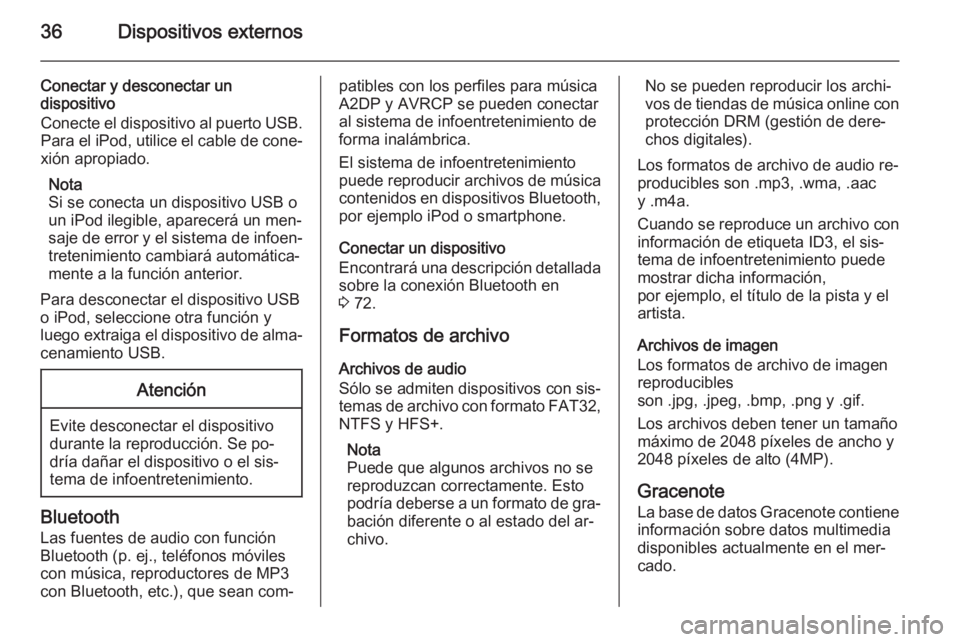
36Dispositivos externos
Conectar y desconectar un
dispositivo
Conecte el dispositivo al puerto USB. Para el iPod, utilice el cable de cone‐
xión apropiado.
Nota
Si se conecta un dispositivo USB o
un iPod ilegible, aparecerá un men‐
saje de error y el sistema de infoen‐
tretenimiento cambiará automática‐
mente a la función anterior.
Para desconectar el dispositivo USB o iPod, seleccione otra función y
luego extraiga el dispositivo de alma‐ cenamiento USB.Atención
Evite desconectar el dispositivo
durante la reproducción. Se po‐ dría dañar el dispositivo o el sis‐
tema de infoentretenimiento.
Bluetooth
Las fuentes de audio con función
Bluetooth (p. ej., teléfonos móviles
con música, reproductores de MP3
con Bluetooth, etc.), que sean com‐
patibles con los perfiles para música
A2DP y AVRCP se pueden conectar
al sistema de infoentretenimiento de
forma inalámbrica.
El sistema de infoentretenimiento
puede reproducir archivos de música contenidos en dispositivos Bluetooth,
por ejemplo iPod o smartphone.
Conectar un dispositivo
Encontrará una descripción detallada sobre la conexión Bluetooth en
3 72.
Formatos de archivo
Archivos de audio
Sólo se admiten dispositivos con sis‐
temas de archivo con formato FAT32,
NTFS y HFS+.
Nota
Puede que algunos archivos no se
reproduzcan correctamente. Esto
podría deberse a un formato de gra‐ bación diferente o al estado del ar‐
chivo.No se pueden reproducir los archi‐
vos de tiendas de música online con
protección DRM (gestión de dere‐
chos digitales).
Los formatos de archivo de audio re‐ producibles son .mp3, .wma, .aac
y .m4a.
Cuando se reproduce un archivo con información de etiqueta ID3, el sis‐
tema de infoentretenimiento puede
mostrar dicha información,
por ejemplo, el título de la pista y el
artista.
Archivos de imagen
Los formatos de archivo de imagen
reproducibles
son .jpg, .jpeg, .bmp, .png y .gif.
Los archivos deben tener un tamaño
máximo de 2048 píxeles de ancho y
2048 píxeles de alto (4MP).
Gracenote
La base de datos Gracenote contiene información sobre datos multimedia
disponibles actualmente en el mer‐
cado.
Page 62 of 145
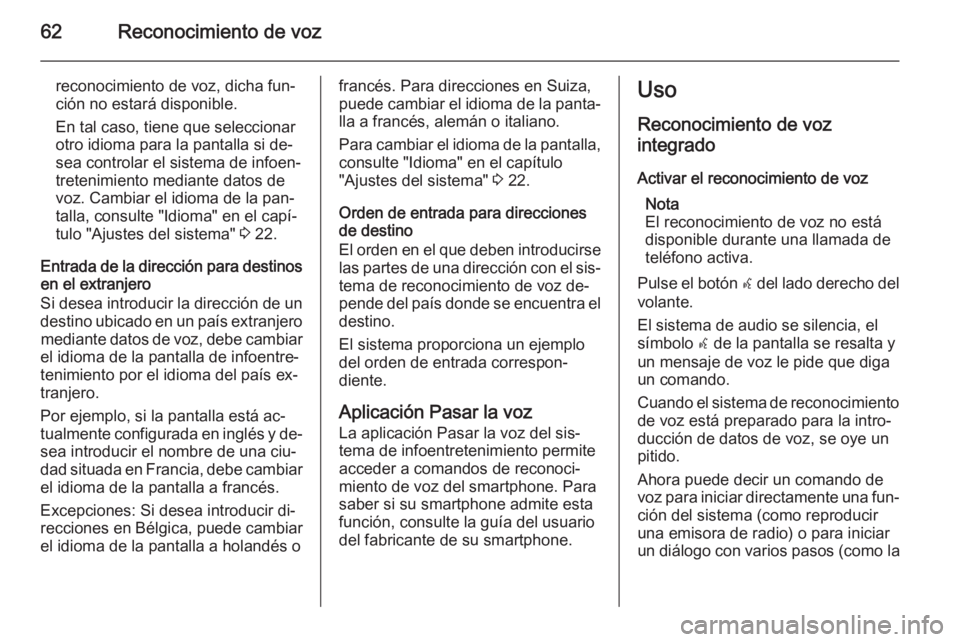
62Reconocimiento de voz
reconocimiento de voz, dicha fun‐ción no estará disponible.
En tal caso, tiene que seleccionar
otro idioma para la pantalla si de‐
sea controlar el sistema de infoen‐
tretenimiento mediante datos de
voz. Cambiar el idioma de la pan‐
talla, consulte "Idioma" en el capí‐
tulo "Ajustes del sistema" 3 22.
Entrada de la dirección para destinos en el extranjero
Si desea introducir la dirección de un
destino ubicado en un país extranjero mediante datos de voz, debe cambiar
el idioma de la pantalla de infoentre‐
tenimiento por el idioma del país ex‐
tranjero.
Por ejemplo, si la pantalla está ac‐
tualmente configurada en inglés y de‐ sea introducir el nombre de una ciu‐dad situada en Francia, debe cambiar
el idioma de la pantalla a francés.
Excepciones: Si desea introducir di‐
recciones en Bélgica, puede cambiar
el idioma de la pantalla a holandés ofrancés. Para direcciones en Suiza,
puede cambiar el idioma de la panta‐ lla a francés, alemán o italiano.
Para cambiar el idioma de la pantalla, consulte "Idioma" en el capítulo
"Ajustes del sistema" 3 22.
Orden de entrada para direcciones
de destino
El orden en el que deben introducirse
las partes de una dirección con el sis‐
tema de reconocimiento de voz de‐
pende del país donde se encuentra el destino.
El sistema proporciona un ejemplo
del orden de entrada correspon‐
diente.
Aplicación Pasar la voz
La aplicación Pasar la voz del sis‐
tema de infoentretenimiento permite
acceder a comandos de reconoci‐
miento de voz del smartphone. Para
saber si su smartphone admite esta
función, consulte la guía del usuario
del fabricante de su smartphone.Uso
Reconocimiento de voz
integrado
Activar el reconocimiento de voz Nota
El reconocimiento de voz no está
disponible durante una llamada de
teléfono activa.
Pulse el botón w del lado derecho del
volante.
El sistema de audio se silencia, el
símbolo w de la pantalla se resalta y
un mensaje de voz le pide que diga
un comando.
Cuando el sistema de reconocimiento de voz está preparado para la intro‐
ducción de datos de voz, se oye un
pitido.
Ahora puede decir un comando de
voz para iniciar directamente una fun‐
ción del sistema (como reproducir
una emisora de radio) o para iniciar
un diálogo con varios pasos ( como la
Page 64 of 145
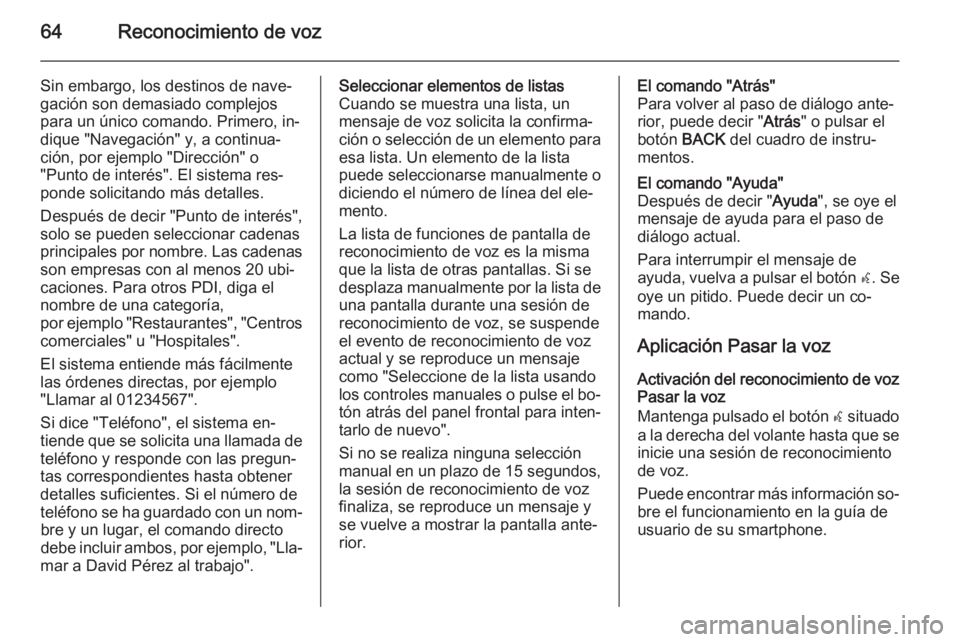
64Reconocimiento de voz
Sin embargo, los destinos de nave‐
gación son demasiado complejos
para un único comando. Primero, in‐
dique "Navegación" y, a continua‐
ción, por ejemplo "Dirección" o
"Punto de interés". El sistema res‐
ponde solicitando más detalles.
Después de decir "Punto de interés",
solo se pueden seleccionar cadenas
principales por nombre. Las cadenas son empresas con al menos 20 ubi‐
caciones. Para otros PDI, diga el
nombre de una categoría,
por ejemplo "Restaurantes", "Centros comerciales" u "Hospitales".
El sistema entiende más fácilmente
las órdenes directas, por ejemplo
"Llamar al 01234567".
Si dice "Teléfono", el sistema en‐
tiende que se solicita una llamada de
teléfono y responde con las pregun‐
tas correspondientes hasta obtener
detalles suficientes. Si el número de
teléfono se ha guardado con un nom‐ bre y un lugar, el comando directo
debe incluir ambos, por ejemplo, "Lla‐
mar a David Pérez al trabajo".Seleccionar elementos de listas
Cuando se muestra una lista, un
mensaje de voz solicita la confirma‐
ción o selección de un elemento para esa lista. Un elemento de la lista
puede seleccionarse manualmente o
diciendo el número de línea del ele‐
mento.
La lista de funciones de pantalla de
reconocimiento de voz es la misma
que la lista de otras pantallas. Si se desplaza manualmente por la lista de
una pantalla durante una sesión de
reconocimiento de voz, se suspende el evento de reconocimiento de vozactual y se reproduce un mensaje
como "Seleccione de la lista usando
los controles manuales o pulse el bo‐
tón atrás del panel frontal para inten‐
tarlo de nuevo".
Si no se realiza ninguna selección
manual en un plazo de 15 segundos,
la sesión de reconocimiento de voz
finaliza, se reproduce un mensaje y
se vuelve a mostrar la pantalla ante‐
rior.El comando "Atrás"
Para volver al paso de diálogo ante‐
rior, puede decir " Atrás" o pulsar el
botón BACK del cuadro de instru‐
mentos.El comando "Ayuda"
Después de decir " Ayuda", se oye el
mensaje de ayuda para el paso de
diálogo actual.
Para interrumpir el mensaje de
ayuda, vuelva a pulsar el botón w. Se
oye un pitido. Puede decir un co‐
mando.
Aplicación Pasar la voz
Activación del reconocimiento de voz
Pasar la voz
Mantenga pulsado el botón w situado
a la derecha del volante hasta que se
inicie una sesión de reconocimiento
de voz.
Puede encontrar más información so‐ bre el funcionamiento en la guía de
usuario de su smartphone.
Page 72 of 145

72Teléfonoteléfono. Estacione el vehículo an‐
tes de usar el dispositivo de ma‐
nos libres. Observe las disposicio‐ nes legales vigentes en el paísdonde se encuentre.
No olvide cumplir las normas es‐
peciales aplicables en determina‐
das áreas y apague siempre el te‐ léfono móvil si el uso de los mis‐
mos está prohibido, si el teléfono
móvil produce interferencias o si pueden presentarse situacionespeligrosas.
Bluetooth
El portal del teléfono posee la certifi‐
cación del Bluetooth Special Interest
Group (SIG).
Encontrará más información sobre la
especificación en Internet en
http://www.bluetooth.com
Conexión Bluetooth
Bluetooth es un estándar de radio
para la conexión inalámbrica,
por ejemplo, de teléfonos móviles,
modelos de iPod / iPhone u otros dis‐ positivos.
Para poder configurar una conexión
Bluetooth en el sistema de infoentre‐
tenimiento, la función Bluetooth del dispositivo Bluetooth debe estar acti‐
vada. Para más información, consulte
la guía de usuario del dispositivo
Bluetooth.
Mediante el menú Bluetooth se lleva
a cabo el emparejamiento (intercam‐
bio de códigos PIN entre el disposi‐
tivo Bluetooth y el sistema de infoen‐
tretenimiento) y la conexión de los
dispositivos Bluetooth al sistema de
infoentretenimiento.
Información importante ■ Se pueden emparejar hasta cinco dispositivos con el sistema.
■ Sólo podrá conectarse al mismo tiempo uno de los dispositivos em‐
parejados al sistema de infoentre‐
tenimiento.■ El emparejamiento normalmente sólo deberá realizarse una vez, a
no ser que se borre el dispositivo de la lista de dispositivos empareja‐
dos. Si el dispositivo se ha conec‐
tado previamente, el sistema de in‐ foentretenimiento establece la co‐
nexión automáticamente.
■ El uso de Bluetooth consume una cantidad considerable de batería
del dispositivo. Por tanto, conecte
el dispositivo a la toma de corriente para cargarlo.
Menú Bluetooth
Para abrir el menú Bluetooth, pulse el
botón CONFIG . Seleccione el ele‐
mento del menú Ajustes del teléfono
y, a continuación, Bluetooth.
Se muestran los elementos del menú Lista de dispositivos y Emparejar
dispositivo .
Emparejar dispositivo
Para iniciar el proceso de empareja‐
miento en el sistema de infoentrete‐
nimiento, seleccione el elemento del
menú Emparejar dispositivo . Se
Page 74 of 145
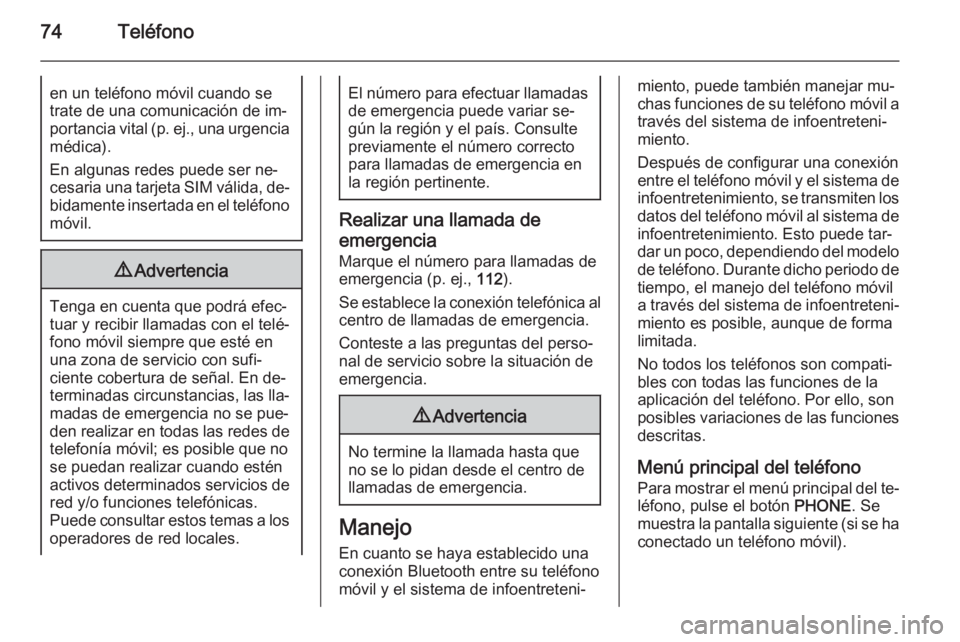
74Teléfonoen un teléfono móvil cuando se
trate de una comunicación de im‐
portancia vital (p. ej., una urgencia
médica).
En algunas redes puede ser ne‐
cesaria una tarjeta SIM válida, de‐ bidamente insertada en el teléfono
móvil.9 Advertencia
Tenga en cuenta que podrá efec‐
tuar y recibir llamadas con el telé‐
fono móvil siempre que esté en
una zona de servicio con sufi‐
ciente cobertura de señal. En de‐ terminadas circunstancias, las lla‐ madas de emergencia no se pue‐
den realizar en todas las redes de telefonía móvil; es posible que no
se puedan realizar cuando estén
activos determinados servicios de red y/o funciones telefónicas.
Puede consultar estos temas a los
operadores de red locales.
El número para efectuar llamadas de emergencia puede variar se‐gún la región y el país. Consulte
previamente el número correcto
para llamadas de emergencia en
la región pertinente.
Realizar una llamada de
emergencia Marque el número para llamadas de
emergencia (p. ej., 112).
Se establece la conexión telefónica al
centro de llamadas de emergencia.
Conteste a las preguntas del perso‐
nal de servicio sobre la situación de
emergencia.
9 Advertencia
No termine la llamada hasta que
no se lo pidan desde el centro de
llamadas de emergencia.
Manejo
En cuanto se haya establecido unaconexión Bluetooth entre su teléfono
móvil y el sistema de infoentreteni‐
miento, puede también manejar mu‐
chas funciones de su teléfono móvil a través del sistema de infoentreteni‐
miento.
Después de configurar una conexión
entre el teléfono móvil y el sistema de
infoentretenimiento, se transmiten los datos del teléfono móvil al sistema deinfoentretenimiento. Esto puede tar‐
dar un poco, dependiendo del modelo
de teléfono. Durante dicho periodo de tiempo, el manejo del teléfono móvil
a través del sistema de infoentreteni‐
miento es posible, aunque de forma
limitada.
No todos los teléfonos son compati‐
bles con todas las funciones de la aplicación del teléfono. Por ello, son
posibles variaciones de las funciones descritas.
Menú principal del teléfono Para mostrar el menú principal del te‐
léfono, pulse el botón PHONE. Se
muestra la pantalla siguiente (si se ha conectado un teléfono móvil).